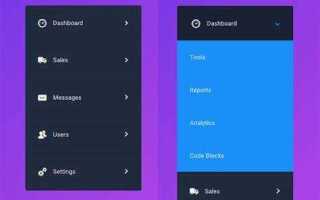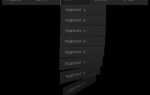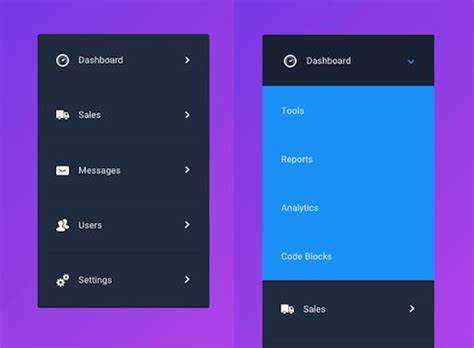
Создание всплывающего меню с использованием только CSS – это эффективный способ добавить интерактивности и улучшить пользовательский интерфейс вашего сайта. Такой подход позволяет обойтись без использования JavaScript, что снижает нагрузку на страницу и улучшает производительность. В этом руководстве мы разберем, как настроить простое, но функциональное всплывающее меню с помощью CSS.
Для начала, необходимо создать структуру меню. Мы будем использовать списки <ul> и <li> для создания пунктов меню, а также добавим скрытые элементы, которые будут отображаться при наведении на родительский элемент. Этот подход позволяет добиться нужного результата без излишних сложностей.
Важно помнить, что использование псевдоклассов :hover и :focus – это основной метод для управления видимостью вложенных элементов. Псевдоклассы позволяют показать скрытое меню при наведении на родительский элемент, что делает интерфейс интуитивно понятным и удобным для пользователей. Мы также рассмотрим использование свойства position для точного расположения всплывающих элементов на экране.
В результате вы получите меню, которое будет плавно и без задержек появляться при взаимодействии с пользователем, обеспечивая высокую степень удобства при навигации по сайту.
Структура HTML для всплывающего меню
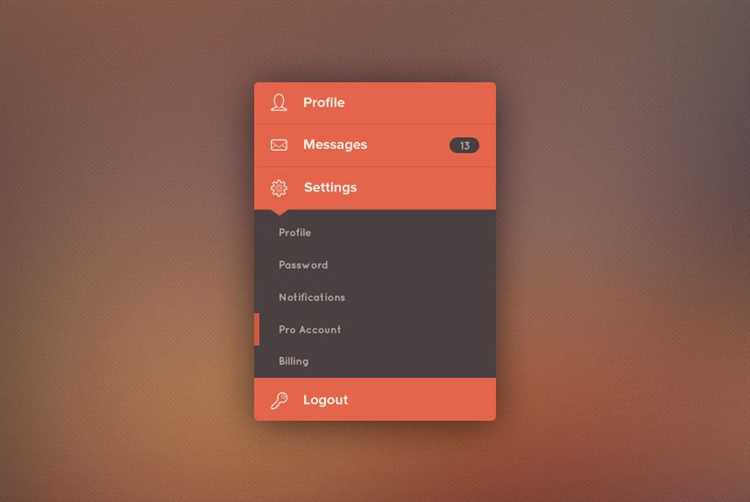
Для создания всплывающего меню в HTML необходимо правильно организовать структуру разметки. Обычно используется контейнер, внутри которого размещаются элементы навигации, а также сам блок меню. Это позволяет контролировать отображение меню с помощью CSS и JavaScript.
Основной контейнер меню должен быть обернут в элемент <div> или <nav>, что делает его семантически правильным для навигации. Для активных элементов меню используют списки <ul> и <li>, так как это позволяет легко добавлять или удалять пункты меню без изменения структуры HTML.
Пример структуры для простого всплывающего меню:
Каждый элемент списка <li> представляет отдельный пункт меню. Ссылки внутри этих элементов ссылаются на соответствующие разделы страницы. Такой подход удобен для создания многослойных меню, так как добавление подменю требует лишь внедрения дополнительных <ul> внутри существующих <li>.
Для отображения всплывающего меню при наведении мыши, обычно используются дополнительные контейнеры с классами, например, для скрытия подменю:
Для гибкости и доступности важно продумать корректное использование <button> или <a> для действий, которые открывают или закрывают меню, особенно если меню должно взаимодействовать с JavaScript.
Основные стили CSS для скрытия и отображения меню
Для создания всплывающего меню важно правильно использовать стили для скрытия и отображения элементов. Наиболее часто применяемые подходы включают использование свойств display, visibility, opacity и transform.
- Свойство
display: Этот метод полностью удаляет элемент из потока документа, что предотвращает его взаимодействие с другими элементами страницы. При установкеdisplay: noneменю не будет занимать место на странице. Для отображения можно использоватьdisplay: blockилиdisplay: flex, в зависимости от нужной структуры. - Свойство
visibility: При значенииvisibility: hiddenэлемент остаётся на своём месте, но становится невидимым. Это может быть полезно, если нужно скрыть меню, не влияя на расположение других элементов страницы. - Свойство
opacity: С помощью этого свойства можно сделать меню полупрозрачным или полностью невидимым. Например,opacity: 0скрывает меню, но оставляет его доступным для взаимодействия, если оно не заблокировано другими стилями. - Свойство
transform: Этот метод позволяет перемещать меню за пределы видимой области. Например, использованиеtransform: translateY(-100%)перемещает меню за верхнюю границу экрана, аtransform: translateY(0)возвращает его на экран.
Кроме того, для более плавных анимаций и переходов важно использовать свойство transition. Например, можно анимировать изменение opacity или transform, создавая эффект плавного появления или скрытия меню:
.menu {
opacity: 0;
transition: opacity 0.3s ease;
}
.menu.active {
opacity: 1;
}
Таким образом, используя комбинацию этих стилей, можно создать эффективные и гибкие решения для скрытия и отображения меню, которые обеспечат хорошую производительность и плавность интерфейса.
Использование псевдоклассов для активации меню
Для создания всплывающих меню с использованием только CSS псевдоклассы играют ключевую роль. Наиболее часто для этих целей применяются :hover и :focus, позволяя активировать элементы меню при наведении курсора или при получении фокуса. Это простые, но мощные инструменты для реализации динамических интерфейсов без использования JavaScript.
Псевдокласс :hover используется для отображения меню при наведении курсора на родительский элемент. Например, чтобы меню появлялось при наведении на кнопку, можно использовать следующий код:
nav li:hover > ul {
display: block;
}
Здесь li – это элемент списка, содержащий ссылку на выпадающее меню. Когда курсор наводится на родительский элемент, псевдокласс :hover активирует блок ul, устанавливая его свойство display в значение block, что делает его видимым.
Псевдокласс :focus полезен для активации меню, когда элемент получает фокус, что важно для улучшения доступности. Например, при использовании клавиатуры можно активировать меню, фокусируясь на ссылке:
nav li:focus-within > ul {
display: block;
}
В этом примере псевдокласс :focus-within позволяет меню открываться при фокусировке на родительском элементе, что важно для пользователей, использующих клавиатуру для навигации.
Кроме того, можно комбинировать псевдоклассы, чтобы добиться более гибкого поведения. Например, использование :hover и :focus одновременно обеспечит активацию меню при наведении или получении фокуса:
nav li:hover > ul,
nav li:focus-within > ul {
display: block;
}
Такой подход позволяет повысить удобство взаимодействия с меню как для пользователей мыши, так и для тех, кто использует клавиатуру. Важно помнить, что псевдоклассы не могут работать с задержкой или анимациями, поэтому для более сложных эффектов, таких как плавные переходы, следует использовать дополнительные свойства CSS.
Таким образом, псевдоклассы :hover и :focus обеспечивают простоту в реализации всплывающих меню, но в случае сложных интерфейсов, стоит подумать о добавлении анимаций или переходов для улучшения пользовательского опыта.
Анимация появления всплывающего меню
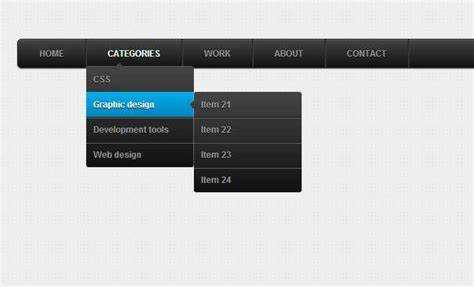
Для того чтобы анимация появления меню выглядела плавно и привлекательно, можно использовать CSS-переходы (transition) или анимации (keyframes). Оба метода позволяют создать эффект, при котором меню будет появляться и исчезать с визуальными эффектами.
Использование CSS-переходов
CSS-переходы – это идеальный способ создать плавные анимации при изменении состояния элементов. Для анимации появления меню достаточно управлять свойством opacity и transform. Например, при отображении меню можно задать его начальное состояние как скрытое (с помощью opacity: 0) и сдвинутое в сторону (с помощью transform: translateX(-100%)), а затем при активации вернуть эти свойства в норму.
- opacity – отвечает за прозрачность элемента;
- transform – позволяет перемещать элемент по осям X и Y, а также изменять его размер и поворачивать;
- transition – плавно изменяет свойства в течение заданного времени.
Пример кода:
.menu {
opacity: 0;
transform: translateX(-100%);
transition: opacity 0.3s ease, transform 0.3s ease;
}
.menu.active {
opacity: 1;
transform: translateX(0);
}
Когда добавляется класс active, меню плавно появляется с эффектом скольжения и затемнения.
Использование CSS-анимаций
Анимации позволяют задать более сложные и многократные переходы. С помощью правила @keyframes можно детально настроить анимацию появления меню, добавив дополнительные этапы анимации, такие как замедление или ускорение.
- @keyframes – задает ключевые точки анимации;
- animation – применяет анимацию к элементу и позволяет контролировать её длительность, тайминг и повторяемость.
Пример кода с использованием @keyframes:
@keyframes slideIn {
0% {
opacity: 0;
transform: translateX(-100%);
}
100% {
opacity: 1;
transform: translateX(0);
}
}
.menu {
animation: slideIn 0.5s ease-out forwards;
}
Рекомендации
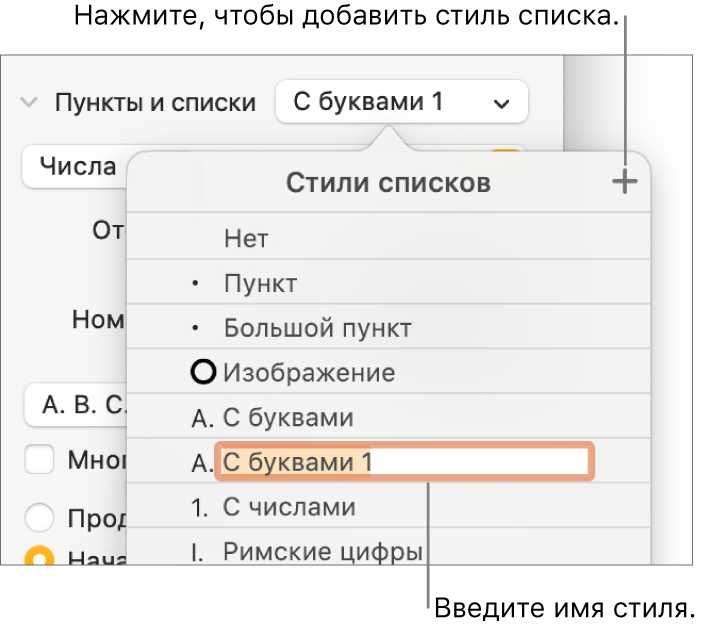
- Выбирайте плавность анимации в пределах 0.3-0.5 секунд для хорошего визуального восприятия;
- Не используйте слишком сложные анимации, которые могут отвлекать пользователя от основного контента;
- Используйте ускорение и замедление (ease-in, ease-out), чтобы анимация выглядела естественно;
- Тестируйте анимации на разных устройствах, чтобы убедиться, что они не замедляют работу интерфейса.
Создание адаптивного всплывающего меню для мобильных устройств
Для создания адаптивного всплывающего меню, которое корректно отображается на мобильных устройствах, необходимо учесть особенности экранов с ограниченными размерами. В этом случае CSS может стать основным инструментом для управления отображением и поведением меню. Важно обеспечить комфортный доступ к пунктам меню при любом разрешении экрана.
Первоочередная задача – скрыть меню по умолчанию на мобильных устройствах и показать его только по действию пользователя. Для этого удобно использовать свойство display, которое позволяет скрыть или отобразить элементы.
Пример структуры меню:
Здесь button.menu-toggle используется для активации меню. Кнопка может быть представлена, например, в виде иконки «гамбургер», которая популярна на мобильных устройствах.
В CSS можно использовать медиазапросы, чтобы изменять отображение меню в зависимости от размера экрана. Например:
@media (max-width: 768px) {
.menu-items {
display: none;
position: absolute;
top: 50px;
left: 0;
width: 100%;
background-color: #fff;
}
.menu-toggle.active + .menu-items {
display: block;
}
}
Здесь display: none скрывает меню по умолчанию, а при добавлении класса active к кнопке menu-toggle, меню становится видимым. Это поведение можно задать с помощью JavaScript, который будет добавлять или удалять класс active при нажатии на кнопку.
Для улучшения восприятия на мобильных устройствах важно учесть следующие моменты:
- Размер кнопки: она должна быть достаточно крупной для легкого нажатия пальцем.
- Легкость закрытия: добавьте кнопку закрытия меню, чтобы пользователи могли легко скрыть его.
- Тень и анимации: использование легких анимаций для появления и скрытия меню делает интерфейс более приятным и динамичным.
В результате правильного применения медиазапросов и CSS-анимаций, всплывающее меню будет эффективно работать на устройствах с разными размерами экранов и адаптироваться под нужды пользователя.
Управление позиционированием и выравниванием меню
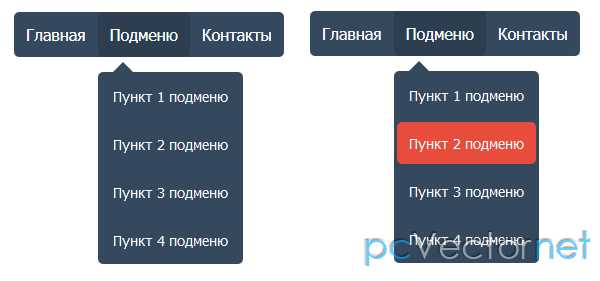
Для создания гибкого всплывающего меню важно правильно настроить его позиционирование. CSS предлагает несколько вариантов, каждый из которых подходит для разных сценариев. Один из основных способов – использование свойств position и top, left, right, bottom для точного расположения меню.
При установке свойства position: absolute; меню будет выведено относительно ближайшего родительского элемента с позиционированием. Это позволяет размещать меню в точных координатах на странице, например, сдвигать его на 10 пикселей вправо и 20 пикселей вниз от родительского блока. В случае использования position: relative; элементы внутри родителя могут позиционироваться относительно его текущих размеров, что удобно для создания адаптивных интерфейсов.
Для выравнивания меню внутри родителя можно использовать display: flex; с параметрами justify-content и align-items, что позволяет точно разместить меню по горизонтали и вертикали. Например, если вам нужно выровнять меню по центру, достаточно задать justify-content: center; и align-items: center;.
Когда меню появляется при наведении, можно использовать position: absolute; для его скрытия и отображения, привязываясь к элементу с position: relative;. Это позволяет скрыть меню за пределами экрана, а затем плавно вывести его на экран по мере необходимости.
Если меню должно открываться в зависимости от места клика, например, на правой стороне экрана, используйте position: fixed;. Это гарантирует, что меню будет привязано к определенной части экрана, независимо от прокрутки страницы.
Также для выравнивания всплывающего меню важно учитывать размеры экрана и его адаптивность. Использование медиазапросов с соответствующими значениями width и height позволяет корректно отображать меню на мобильных устройствах и планшетах. В таких случаях лучше всего использовать position: fixed; с максимальной шириной и автоматическим выравниванием.
Подбор правильных методов позиционирования меню зависит от контекста и целей дизайна, но гибкость CSS в сочетании с медиазапросами дает возможность создавать адаптивные и удобные интерфейсы для пользователей на всех устройствах.
Добавление эффектов наведения и фокуса на элементы меню
Для улучшения пользовательского опыта можно добавить визуальные эффекты наведения и фокуса на элементы всплывающего меню. Эти эффекты помогают пользователю лучше ориентироваться на странице и показывают, что элемент активен.
Сначала определим базовые стили для ссылок в меню. Это нужно для того, чтобы задать начальный вид элементов, на которых будут применяться эффекты:
«`css
nav a {
text-decoration: none;
color: #333;
padding: 10px 15px;
display: block;
transition: background-color 0.3s, color 0.3s;
}
Эти стили задают базовый вид: ссылки без подчеркивания, с темным текстом и отступами, которые будут изменяться при взаимодействии с пользователем.
Теперь добавим эффект при наведении курсора на ссылку. Один из самых популярных эффектов – изменение фона и цвета текста:
cssCopyEditnav a:hover {
background-color: #007BFF;
color: #fff;
}
Когда пользователь наводит курсор на элемент, цвет фона меняется на синий, а текст становится белым. Эффект плавный благодаря свойству transition, которое мы добавили ранее.
Для улучшения доступности важно также учитывать состояние фокуса на элементах меню. Это особенно полезно для пользователей, которые используют клавиатуру для навигации. Эффект фокуса можно добавить следующим образом:
cssCopyEditnav a:focus {
outline: 3px solid #FFD700;
background-color: #0056b3;
}
Здесь мы применяем золотое обводку для фокуса и меняем фон на темно-синий. Это делает элемент хорошо заметным при навигации с помощью клавиши Tab.
Сочетание эффектов наведения и фокуса улучшает восприятие меню и помогает пользователю лучше ориентироваться на сайте, обеспечивая плавный и интуитивно понятный интерфейс.
Вопрос-ответ:
Как создать всплывающее меню с помощью CSS?
Для создания всплывающего меню с помощью CSS, можно использовать свойства, такие как `position`, `display`, `opacity` и `transition`. Например, меню можно скрыть за пределами экрана с помощью `position: absolute;` и показать его при наведении на элемент с помощью псевдокласса `:hover` или при использовании JavaScript для активации события. Важно учесть, как меню будет выглядеть при разных разрешениях экрана и как оно будет реагировать на действия пользователя, такие как нажатие или прокрутка страницы.
Что такое псевдокласс :hover и как он помогает создать всплывающее меню?
Псевдокласс `:hover` применяется для изменения стилей элемента, когда на него наводится курсор. Это особенно полезно для всплывающих меню, потому что вы можете скрыть меню по умолчанию и отобразить его только в тот момент, когда пользователь наводит курсор на элемент, например, на кнопку или ссылку. Используя `:hover`, можно легко добавить анимацию или изменение цвета, что делает интерфейс более интерактивным и удобным.
Как сделать, чтобы меню не исчезало сразу после того, как пользователь убрал курсор с кнопки?
Для того чтобы меню не исчезало сразу, можно использовать свойство `transition` для плавного исчезновения, а также `visibility` или `opacity`. Вместо того, чтобы сразу скрывать меню, можно создать небольшую задержку с помощью `transition: opacity 0.3s ease;`. В таком случае меню будет исчезать плавно после того, как курсор покинет область кнопки. Также можно использовать `setTimeout` в JavaScript, чтобы дать дополнительное время до скрытия меню.
Можно ли создать всплывающее меню без использования JavaScript?
Да, всплывающее меню можно создать только с помощью CSS. Для этого используется сочетание `position`, `display`, `visibility` и `:hover`. Например, с помощью `position: absolute;` можно позиционировать меню относительно родительского элемента, а с помощью `display: none;` скрыть меню по умолчанию. Когда курсор наводится на элемент, используйте `display: block;` или `visibility: visible;`, чтобы отобразить меню. Это позволяет избежать использования JavaScript, но в некоторых случаях JavaScript может понадобиться для добавления более сложного функционала.
Как улучшить доступность всплывающего меню для пользователей с ограниченными возможностями?
Для улучшения доступности всплывающего меню стоит использовать атрибуты ARIA, например, `aria-expanded`, чтобы указать, что меню открыто или закрыто. Также важно обеспечить возможность навигации по меню с помощью клавиатуры, добавив соответствующие события для фокуса, например, с использованием `:focus` в CSS. Кроме того, стоит убедиться, что меню можно закрыть с помощью клавиш, таких как `Esc`, для пользователей, которые не могут использовать мышь. Правильная работа с клавишами и указателями поможет улучшить удобство использования для всех пользователей.